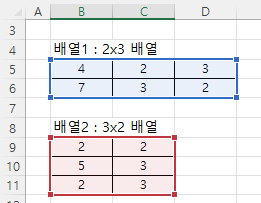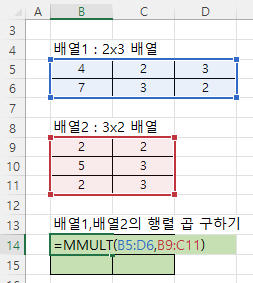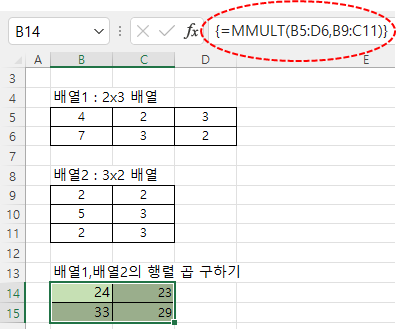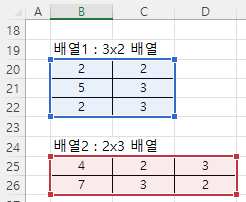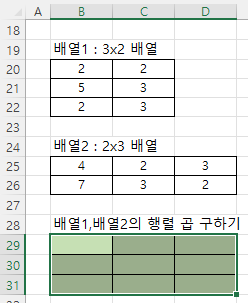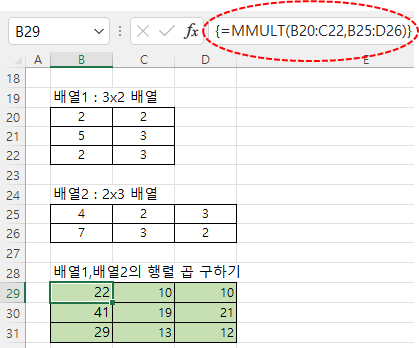엑셀 MMULT 함수는 두 배열의 행렬 곱을 구해줍니다.
MMULT라는 함수의 이름은 영어의 Matrix(행렬)와 Multiplication(곱셈)을 줄여서 쓴 것입니다.
구문(Syntax)
MMULT(array1, array2)
두 배열의 행렬 곱을 구해준다.
인수
- array1 : 곱할 첫 번째 배열
- array2 : 곱할 두 번째 배열(행의 개수가 array1의 열의 개수와 같아야 한다)
사용 예
1) 배열1의 크기가 2x3, 배열2가 3x2 일때 행렬 곱 구하기
아래 그림과 같은 두 배열의 행렬 곱을 구해보겠습니다.
MMULT 함수는 결과를 배열로 구해주므로 일반적인 수식 입력과는 다르게 배열 수식으로 입력되어야 합니다.
다음 순서로 입력합니다.
① 결과를 구할 범위를 마우스로 선택(2x2 : 배열1의 행의 개수 2, 배열2의 열의 개수 2)
② 수식입력 후 [Ctrl + Shift + Enter] 입력
=MMULT(B5:D6,B9:C11) [Ctrl + Shift + Enter]
③ 수식 입력줄을 확인해 보면 입력된 수식 양쪽에 배열 수식을 뜻하는 중괄호({})가 붙어 있습니다.
* Microsoft 365 이상 버전에서는 결과를 구할 범위 전체를 선택하지 않고 좌측 상단 꼭지점(위의 예에서는 [B14] 셀)에만 수식을 입력하고 [Enter] 만 누르면 됩니다.
* 배열수식에 대해서는 다음 링크를 참고하세요.
[엑셀 배열수식 제대로 이해하기]
2) 배열1의 크기가 3x2, 배열2가 2x3 일때 행렬 곱 구하기
이번에는 아래 그림과 같은 두 배열의 행렬 곱을 구해보겠습니다.
MMULT함수는 결과를 배열로 구해주므로 배열 수식으로 입력되어야 합니다.
다음 순서로 입력합니다.
① 결과를 구할 범위를 마우스로 선택(3x3 : 배열1의 행의 개수3, 배열2의 열의 개수3)
② 수식입력 후 [Ctrl + Shift + Enter] 입력
=MMULT(B20:C22,B25:D26) [Ctrl + Shift + Enter]
③ 수식 입력줄을 확인해 보면 입력된 수식 양쪽에 배열 수식을 뜻하는 중괄호({})가 붙어 있습니다.
[ 수학 및 삼각 함수 ]
- 엑셀 수학 및 통계 함수 알아보기
- AGGREGATE 함수 - 목록,데이터베이스 집계
- SUMPRODUCT 함수로 조건을 만족하는 자료만 계산하기
- RANDARRAY 함수 - 배열 형태로 난수 구하기
- SEQUENCE 함수 - 연속된 숫자목록 만들기
- LCM 함수 - 최소공배수 구하기
- GCD 함수 - 최대공약수 구하기
- ODD 함수 - 가장 가까운 홀수로 올림,내림하기
- EVEN 함수 - 가장 가까운 짝수로 올림,내림하기
- SUBTOTAL 함수 - 부분합 구하기
- SUMIFS 함수로 월별 합계 구하기
- SIGN 함수 - 수의 부호 구하기
- MMULT 함수 - 두 배열의 행렬 곱 구하기
- MINVERSE 함수 - 정방행렬의 역행렬 구하기
- MDETERM 함수 - 배열의 행렬식 구하기
- TRUNC 함수 - 숫자 절사하기
- POWER 함수 – 숫자의 거듭제곱 구하기
- PI(파이) 함수 - 원주율 구하기
- FACT 함수 - 팩토리얼(계승값) 구하기
- INT 함수 - 숫자를 가장 가까운 정수로 내림하기
- SQRT 함수 - 양의 제곱근 구하기
- LOG,LOG10,LN 함수 - 로그값 구하기
- EXP 함수 - 상수 e를 지수만큼 거듭제곱하기
- BASE 함수 - 10진수를 다른 진수로 바꾸기
- MROUND 함수 - 배수값으로 숫자 반올림하기
- CEILING, FLOOR 함수 - 배수값으로 숫자 올림,내림하기
- RAND, RANDBETWEEN 함수 - 난수 구하기
- QUOTIENT, MOD 함수 - 몫과 나머지 구하기
- ROUND, ROUNDUP, ROUNDDOWN 함수로 숫자 반올림,올림,내림하기
- ABS 함수 - 절대값 구하기
- SUMPRODUCT 함수 - 숫자를 곱하고 합계 구하기
- PRODUCT 함수 - 숫자를 모두 곱하기
- SUMIFS 함수 - 여러 조건을 만족하는 범위의 합계 구하기
- SUMIF 함수 - 조건을 만족하는 범위의 합계 구하기
- SUM 함수 - 합계 구하기